
Spisu treści:
- Kieszonkowe dzieci
- Krok 1: Utwórz nowy projekt Make Code
- Krok 2: Ustaw jasność LED
- Krok 3: Kod lewego migacza
- Krok 4: Kod dla prawego migacza
- Krok 5: Kod na przyszłość
- Krok 6: Opcjonalne dodatkowe funkcje
- Krok 7: Opcjonalna sekwencja upadku
- Krok 8: Opcjonalne koordynowanie kolorów
- Krok 9: Pobieranie kodu na Circuit Playground Express
- Krok 10: Przymocuj go do hełmu
- Autor John Day [email protected].
- Public 2024-01-30 11:28.
- Ostatnio zmodyfikowany 2025-01-23 15:02.


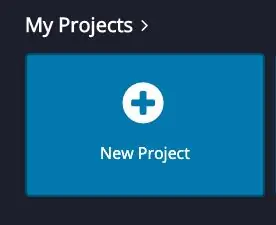
Czy kiedykolwiek wybrałeś się na przejażdżkę rowerem i martwisz się, że zdejmiesz rękę z kierownicy, aby zasygnalizować kierunek, w którym się skręcasz?
Teraz ten strach może być w przeszłości!
Ten samouczek pokaże Ci, jak stworzyć system kierunkowskazów w kasku bez użycia rąk za pomocą Circuit Playground Express.
Kieszonkowe dzieci
-Obwód zabaw ekspresowych
-Trzy baterie AAA
- Kask rowerowy
-Taśma
Krok 1: Utwórz nowy projekt Make Code
Najpierw musisz przejść do systemu przeglądarki Adafruit Make Code.
makecode.adafruit.com/
Następnie zrób nowy projekt. Ten projekt będzie używał kodu blokowego w Make Code.
(Jeśli jesteś nowy na tej stronie, bardzo polecam obejrzenie samouczków Adafruit Circuit Playground Express przed rozpoczęciem kodowania)
Krok 2: Ustaw jasność LED
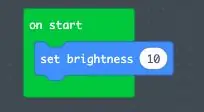
Zanim zaczniesz tworzyć kod dla kierunkowskazów, musisz ustawić jasność LED. Pomoże to zachować żywotność baterii.
Poszukaj w zielonym menu „pętli” bloku „na starcie”. Ten kod zostanie uruchomiony przy każdym włączeniu Circuit Playground Express.
Spójrz pod niebieskim menu „światło” na blok „ustaw jasność” i umieść go w zielonej pętli „na starcie”. Ustawiłem jasność na 10, aby łatwiej było sfotografować diody LED. Chciałbyś ustawić diody LED na wyższą jasność.
Krok 3: Kod lewego migacza
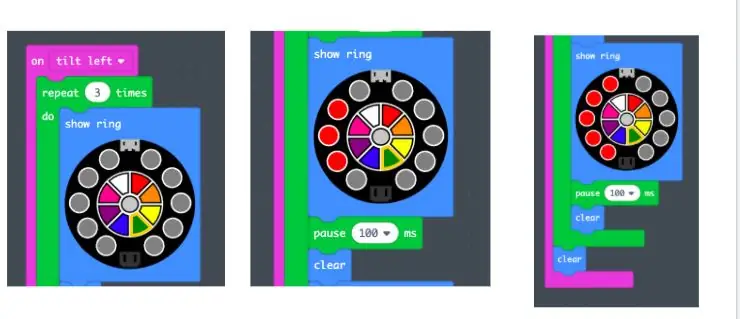
Aby skonfigurować kod:
- W fioletowej kategorii „wejście” znajdź blok „wstrząśnięty” i przeciągnij go do obszaru roboczego.
- Kliknij „wstrząśnij”, aby otworzyć menu rozwijane i wybierz „przechyl w lewo”. Dzięki temu kod zostanie aktywowany, gdy Circuit Playground Express zostanie przechylony w lewo.
- Następnie spójrz na zieloną kategorię „pętle”. Przeciągnij pętlę „powtórz x razy… do” i zagnieździj ją w bloku „przechyl w lewo”. Następnie wpisz „3” w puste miejsce, aby kod przeszedł 3 razy w pętli.
Teraz stworzymy animację migacza dla skrętu w lewo.
- Przejdź pod kategorię niebieskiego „światła” i znajdź blok „pokaż pierścień”. Będzie to ilustracja przedstawiająca Circuit Playground Express. Umieść to w bloku „powtórz”.
- Kliknij na szare wewnętrzne kółko na ilustracji, a następnie kliknij na okoliczne kółka, aby odznaczyć wszystkie światła. Wszystkie światła powinny być szare. To będzie pierwsza część animacji migacza.
-
Umieść „czysty” klocek poniżej.
Znajdziesz go w kategorii niebieskie „światło”
- Następnie umieść blok „pauza na 100 ms” pod blokiem „clear block”. Dzięki temu ruch kierunkowskazów będzie bardziej zauważalny.
-
Następnie wstaw kolejny blok „show ring” pod blokiem „pause”. Wybierz trzy środkowe kółka LED po lewej stronie. Możesz wybrać dowolny kolor.
- Po prostu kliknij kolor (gdy go wybierzesz, kontur zmieni kolor na żółty), a następnie kliknij kółka. Wybrałem czerwony, aby migacz był dobrze widoczny.
- Umieść pod spodem kolejny blok „pauza” i „wyczyść”.
- Następnie wstaw poniżej „pierścień pokazowy”. To ostatni fragment animacji migacza. Wybierz wszystkie diody LED po lewej stronie.
- Umieść poniżej blok „pauza” i „wyczyść”.
Ostatni krok!
Umieść ostatnią „czystą” klocek poza zieloną pętlą „repeat”, ale wewnątrz fioletowego nawiasu „przechyl w lewo”. Spowoduje to wyczyszczenie animacji po trzykrotnym przejściu pętli przez kod. Jeśli tego nie zrobisz, migacz pozostanie zapalony na hełmie po zakończeniu animacji
Krok 4: Kod dla prawego migacza
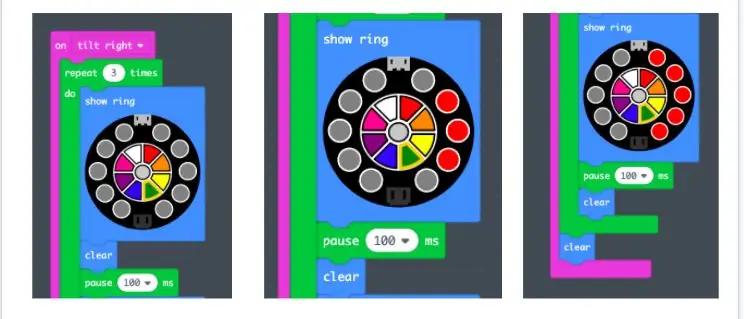
Powtórzysz wszystkie te same kroki z kroku 3, z wyjątkiem tego, że zrobisz to po prawej stronie Circuit Playground Express.
Wybierz „tilt right” i zaznacz diody w ten sam sposób iw tej samej kolejności, ale po prawej stronie okręgu.
Krok 5: Kod na przyszłość
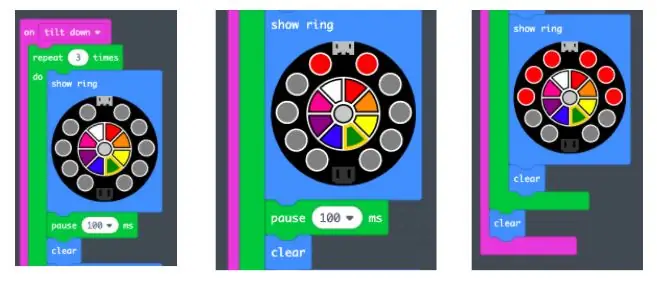
Ten kod zostanie aktywowany, gdy Circuit Playground Express zostanie przechylony. Na kasku aktywuje się, gdy opuścisz głowę.
Aby utworzyć kierunkowskaz do przodu, użyj tego samego procesu, co w krokach 3 i 4, z wyjątkiem tego, że zmodyfikujesz blok „po potrząśnięciu” na „po przechyleniu w dół”. Wybrane diody LED znajdują się na górze obwodu i rozciągają się zarówno po lewej, jak i po prawej stronie.
Krok 6: Opcjonalne dodatkowe funkcje
Na kasku mam również kod, który będzie odtwarzał animację i wyda dźwięk syreny, jeśli spadnę z roweru, oraz narzędzie do dopasowywania kolorów, aby Circuit Playground Express mógł skoordynować kolor z kaskiem.
Krok 7: Opcjonalna sekwencja upadku
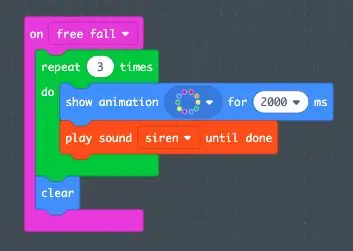

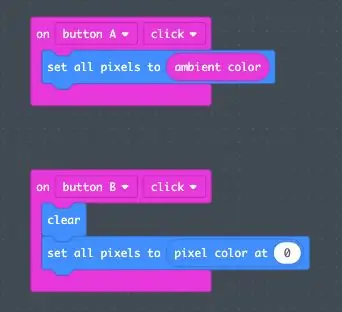
Circuit Playground Express wyczuwa grawitację i ma ustawienie swobodnego spadania. Znajduje się to w menu pod tym samym blokiem "wstrząśnięcia".
Kiedy obwód nie wyczuje grawitacji (jak gdybyś był w trakcie spadania), aktywuje ten kod.
- Zagnieżdż 3 razy pętlę „powtórz” pod blokiem „przy swobodnym spadku”. Animacje świetlne można znaleźć w menu niebieskiego światła. Wybrałem animację tęczy LED na 2 sekundy.
- Dźwięki można znaleźć w pomarańczowej kategorii „muzyka”. Wybrałem dźwięk syreny.
- Użyłem bloku „odtwarzaj dźwięk do końca”. Ustawia dźwięk do odtwarzania do zakończenia nagrywania dźwięku. Gdybym miał upaść, obwód zaświeciłby się w tęczowych diodach LED, a następnie powtórzyłby dźwięk syreny 3 razy.
Krok 8: Opcjonalne koordynowanie kolorów
Circuit Playground Express ma czujnik światła w lewym górnym rogu okręgu. Jest oznaczony ikoną „oko”. Jeśli włączysz tę funkcję i utrzymasz do niej stały kolor, diody LED dopasują swój kolor do koloru obiektu. Dla świadomych mody może to być świetna cecha kasku obwodowego! Twój kask i ten obwód mogą całkowicie skoordynować kolory.
Aby utworzyć ten kod, musisz zajrzeć pod fioletowym menu "wejście" do bloku "na przycisk Kliknięcie". Oznacza to, że kod rozpocznie się po naciśnięciu przycisku A na Circuit Playground Express.
- W niebieskim menu „światło” przeciągnij blok „ustaw wszystkie piksele na” pod nawiasem „na przycisk A kliknięcie”.
- Następnie w menu „wejście” poszukaj „koloru otoczenia”.
- Będziesz musiał przeciągnąć to do przestrzeni koła w bloku „ustaw wszystkie piksele na”.
- Spowoduje to, że kod odczyta „ustaw wszystkie piksele na kolor otoczenia”. Teraz Circuit Playground Express może dopasowywać kolory.
Aby wyłączyć diody LED, musisz utworzyć nowy zestaw kodu.
- Wybierz "na przycisk B kliknij" i umieść go w obszarze roboczym.
- Następnie wstaw "wyczyść" i "ustaw wszystkie piksele na 0". Oba te bloki znajdziesz w menu „światło”.
Krok 9: Pobieranie kodu na Circuit Playground Express

Musisz podłączyć Circuit Playground Express za pomocą złącza micro USB do komputera.
Jeśli masz komputer, możesz kliknąć przycisk „pobierz” na dole opcji Utwórz kod, a kod zostanie pobrany na Twój Circuit Playground Express.
Jeśli masz komputer Mac, możesz kliknąć przycisk „pobierz” lub „zapisz”. Spowoduje to zapisanie kodu na twoim komputerze. Następnie musisz poszukać dysku „boot loader” na ekranie lub w folderze lokalizacji w Finderze. Może nie pojawić się od razu. Jeśli się nie pojawi, naciśnij raz przycisk „reset” na Circuit Playground Express i poczekaj, aż światła zmienią kolor na zielony. Następnie powinien pojawić się dysk „boot loader”. Przeciągnij zapisany lub pobrany plik kodu na dysk, a Twój kod zostanie następnie przesłany do Circuit Playground Express. Pojawi się kod błędu z informacją, że dysk został nieprawidłowo usunięty. To wydaje się być usterką w systemie i jest nieszkodliwe.
Krok 10: Przymocuj go do hełmu

To już ostatni krok!
Musisz przymocować Circuit Playground Express do kasku rowerowego.
Najpierw podłącz Circuit Playground Express do akumulatora. Akumulator wymaga 3 baterii AAA. Bądź świadomy orientacji Circuit Playground Express. Ponieważ wiele z tych funkcji jest aktywowanych przechylaniem, Circuit Playground Express musi być skierowany do góry.
Następnie użyj taśmy lub użyj klipsa na akumulatorze, aby przymocować Circuit Playground Express do kasku rowerowego!
Jesteś gotowy na przejażdżkę!
Zalecana:
Skrzydła Cosplay aktywowane ruchem za pomocą Circuit Playground Express – część 1: 7 kroków (ze zdjęciami)

Skrzydła Cosplay aktywowane ruchem za pomocą Circuit Playground Express - część 1: Jest to pierwsza część dwuczęściowego projektu, w którym pokażę wam mój proces tworzenia pary automatycznych skrzydełek wróżek. Pierwsza część projektu to mechanika skrzydeł, a druga część to uczynienie go poręcznym i dodanie skrzydeł
Star Wars Light With Circuit Playground Express: 5 kroków

Star Wars Light With Circuit Playground Express: To światło wykorzystuje Circuit Playground Express do odtwarzania sekwencji świetlnych i muzycznych. Dołączone panele dotykowe włączają osobne animacje świetlne i odtwarzają Marsz Cesarski (motyw Dartha Vadera) lub motyw główny z Gwiezdnych wojen. Kod programu zawiera
Musical Circuit Playground Express Bransoletka: 5 kroków

Musical Circuit Playground Express Bransoletka: Do stworzenia tej muzycznej bransoletki będziesz potrzebować Circuit Playground Express Komputer Igła do szycia Nić Długie i kawałek filcowych nożyczek
Ręcznie robiona torba Circuit Playground Express (CPE): 5 kroków

Ręcznie robiona torba Circuit Playground Express (CPE): W tej instrukcji Instuctable dowiesz się, jak zakodować mikrokontroler Circuit Playground Express (CPE) za pomocą MakeCode i zrobić torbę z flanelowej koszuli i innego materiału. Jest dużo miejsca na interpretację i innowacje! Co poradzisz
Bezprzewodowy przycisk bezpieczeństwa dla bezpieczeństwa PLC: 6 kroków (ze zdjęciami)

Bezprzewodowy przycisk bezpieczeństwa dla bezpieczeństwa PLC: Ten projekt jest moim dowodem koncepcji wykorzystania IoT i (ewentualnie) robotyki do stworzenia dodatkowej warstwy bezpieczeństwa dla niebezpiecznych zakładów produkcyjnych. Ten przycisk może służyć do uruchamiania lub zatrzymywania wielu procesów, w tym sterowania sygnałem
